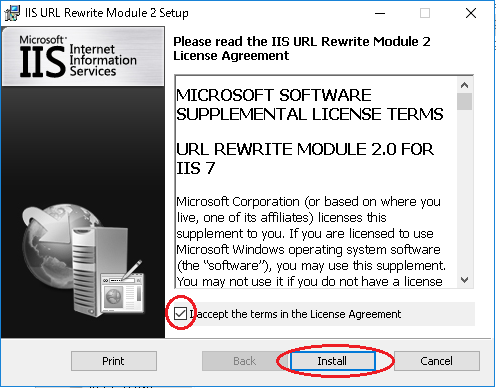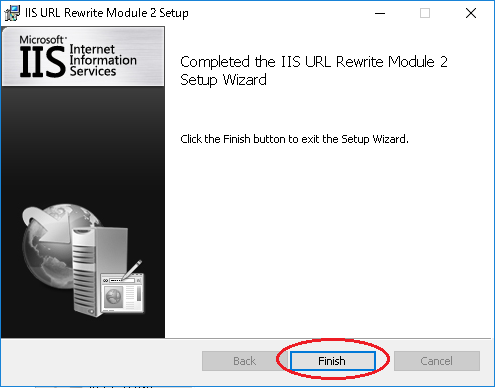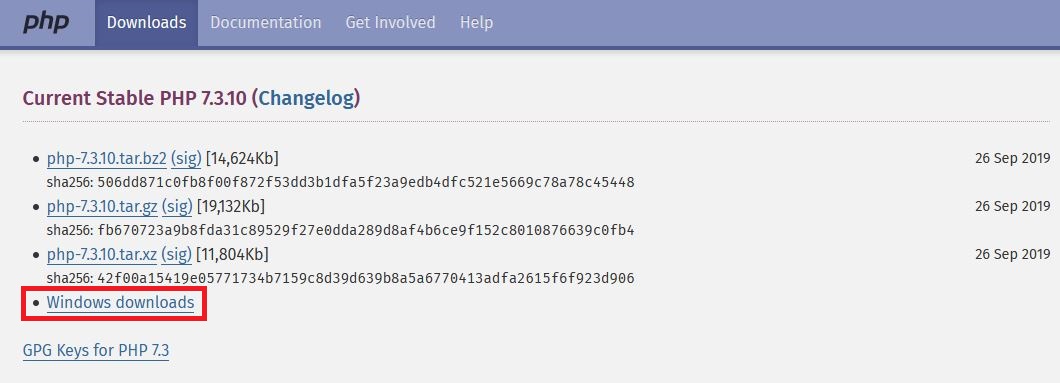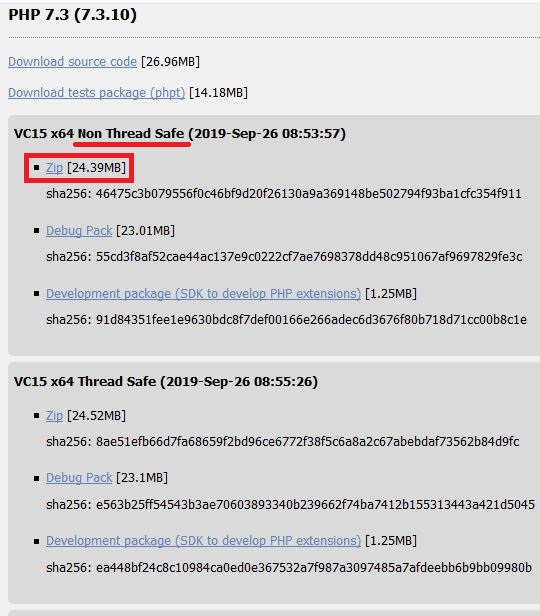IISでindex.phpをデフォルトドキュメントに設定する
IISでindex.phpをデフォルトドキュメントに設定する
「既定のドキュメント」をダブルクリックして設定画面を開く。
「追加」をクリック。
「index.php」を入力し、OKをクリック。
IISにrewriteモジュールを追加(Windows Server 2016)
IISにrewriteモジュールを追加(Windows Server 2016)
[日本語]
https://www.microsoft.com/ja-jp/download/details.aspx?id=7435
[英語]
https://www.microsoft.com/en-us/download/confirmation.aspx?id=47337
上記ダウンロードサイトURLより、rewrite module 2.0 をダウンロードする。
Windows Server 2016, 2019, Windows10では、日本語版がインストールできない。
その為、表示は英語になってしまうが、英語版をインストールする。
(※レジストリを変更すれば、日本語版もインストール可能。)
ダウンロードした「rewrite_amd64.msi」を実行する。
「I accept the terms in the License Agreement.」にチェックを入れて、
「Install」をクリック。
「Finish」をクリック。
Windows Server 2016 にIIS+PHP7.3をインストール
Windows Server 2016 にIIS+PHP7.3をインストール
php7.3をダウンロードする。
PHP の公式サイトにアクセスし、「Downloads」ページを開く。
「Windows downloads」をクリック。
Windows+IISの場合は、「Non Thread Safe」を選択。
Zipファイルをダウンロードする。
解凍したフォルダを、Dドライブ直下に移動し、フォルダ名を「php」に変更する。
D:\php
「インターネット インフォメーション サービス (IIS) マネージャ」を起動する。
「ハンドラー マッピング」を開く。
「モジュールマップの追加…」をクリック。
上図のように入力し、「OK」をクリック。
phpフォルダ内の、
php.ini-development
または
php.ini-production
を「php.ini」のファイル名でコピーする。
php.ini-developmentとphp.ini-productionの違いは、
基本的にはメッセージ関係の設定があるか無いか。
エラーメッセージを表示したければ、php.ini-devalopmentをコピーする。
これで、IISのサイト上でPHPが利用できるようになる。